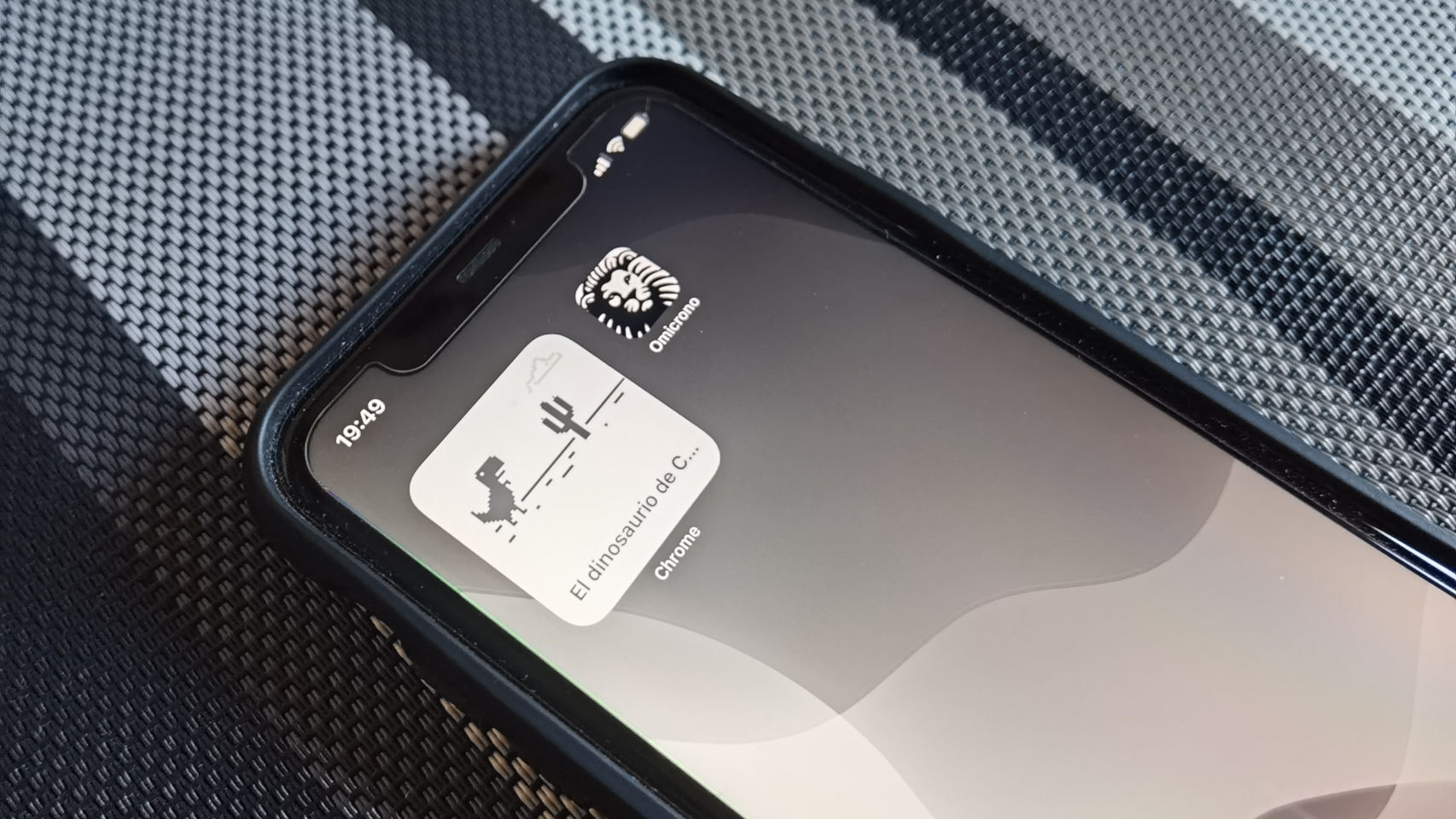Los videojuegos más populares del mundo son los que menos te esperas. No hablamos de Grand Theft Auto, Counter-Strike o Minecraft; en realidad, los títulos más jugados son los más simples, esos que vienen preinstalados y requieren muy poco.
El mejor ejemplo es tal vez, el juego del dinosaurio de Chrome. Nació como un simple "huevo de pascua", una broma del equipo de desarrolladores de Google que se convirtió en uno de los juegos más jugados; aunque no siempre por gusto.
Al principio, si jugabas a este juego, era porque algo había salido muy mal y habías perdido la conexión a Internet.
Dinosaurio de Chrome
La mayoría de navegadores incluye un mensaje descriptivo de lo que está pasando, normalmente indicando que la conexión se ha perdido y por eso no se puede mostrar la página.
En Google se dieron cuenta de que, en esa situación, muchas veces la única solución consiste en esperar a que la conexión vuelva. ¿Y qué hacer mientras estás esperando? Al incluir un juego en Chrome, la esperanza era que la espera se hiciese más corta y, al menos, estuviésemos ocupados.
Sólo hay un problema: el juego resultó ser más adictivo de lo que probablemente pensaban. La popularidad del dinosaurio de Chrome se disparó, especialmente porque había una manera para jugar sin necesidad de desconectar el cable de Internet.
El juego ha evolucionado en los últimos años, aunque siga siendo básicamente el mismo.
Cómo jugar en iPhone
Que el juego del dinosaurio de Chrome sigue siendo popular es evidente con la actualización de hoy de Chrome para iOS. Entre las novedades, está la posibilidad de instalar el juego en nuestra pantalla de inicio, como una aplicación más.
Google se aprovecha de los nuevos widgets, introducidos con iOS y que permiten añadir nuevas funciones a nuestra página de inicio. Eso sí, el widget de Google es el más simple de todos, un simple enlace directo que abre una nueva pestaña en Chrome con el juego del dinosaurio.
Para instalar este widget, primero debemos tener instalado Chrome en nuestro iPhone o iPad, asegurándonos de tener la última versión; probablemente tendrás que abrir la App Store para forzar la actualización.
Cómo conseguir el juego del dinosaurio de Chrome en iPhone
A continuación, mantén pulsada cualquier parte de la pantalla de inicio durante unos segundos, hasta que salgan pequeñas "x" en los iconos; ahora puedes editar la pantalla de inicio. Pulsa en el botón "+" en la esquina superior izquierda, y entrarás en la selección de widgets.
Aquí, busca Chrome y pulsa: verás los diversos widgets que ofrece Chrome, entre los que ahora se encuentra el dinosaurio de Chrome; pulsa para añadir el widget y aparecerá en la pantalla de inicio, donde podrás moverlo donde quieras.
Si el widget del dinosaurio no aparece, y ya has actualizado, prueba a cerrar Chrome, volverlo a abrir, y probar de nuevo.